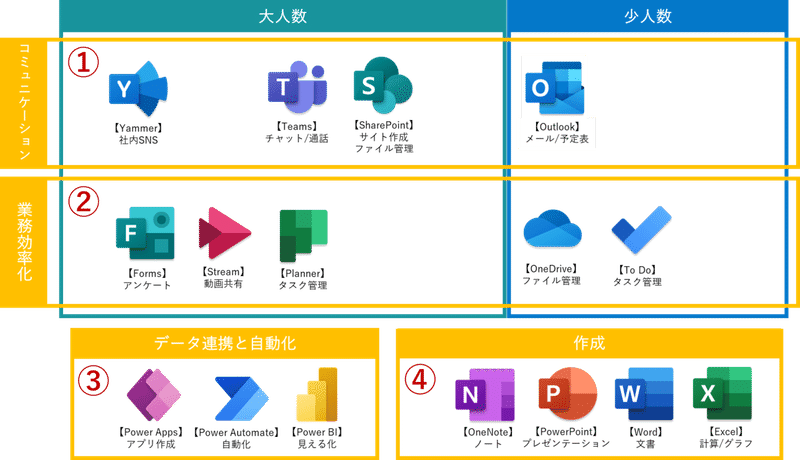はじめに
Officeの代表的なツールは何かと聞かれると「Word」「Excel」「PowerPoint」を思い浮かべる人が多いのではないでしょうか?
学生から社会人の方まで活用された経験があるツールだと思いますが、Office 365ツールには他にも色んな機能を持ったツールがあります!
今回はその中からいくつかピックアップしてご紹介したいと思います!
ツールのすみ分け
ツールを分けるポイントとして、「大人数」向けと「少人数」向けで分けることができ、その中でもコミュニケーションツールや、業務効率化に使えるツールなどに分けることができます。もちろんそれ以外にも様々なツールがあります。
まずはこちらをご覧ください。
こちらに表示されているツールがOffice 365の全てではありません。
また、このすみ分けも私たちが独自に分けている内容となりますので、参考程度にお考え下さい。
①コミュニケーション関連のツール
他の人と連絡を取ったりするコミュニケーションの一つとして活用できるツールになります。一般的なメール機能を持つツールに加え、チャット形式で連絡が取れるツールもあり、部署が違う人との交流なども行いやすくなります。
また、ポータルサイトを作成できるツールでは、Web上でファイルの共有やスケジュールの共有を行ったり、社内報などの役割として情報の発信場所に活用することもできます。
●大人数
・『Yammer』…社内向けSNSとして情報共有や他の人との交流の場にすることができます。
・『Teams』…チャットや通話、Web会議などのやり取りを行うことができます。
・『SharePoint』…ポータルサイトの作成やWeb上でのファイル管理を行うことができます。
●少人数
・『Outlook』…メールや予定表の管理を行うことができます。
②業務効率化関連のツール
次に業務を行う上でより効率よく進めることができるツールの紹介です。
これらのツールはそれぞれ特徴的なメリットがあるので、「こういうことがしたい!」という明確な目的があるときに活用がしやすいと思います。
●大人数
・『Forms』…アンケートの作成や集計を効率よく行うことができます。
・『Stream』…動画データの共有や管理を行うことができます。
・『Planner』…複数人で共通するタスクの管理を行うことができます。
●少人数
・『OneDrive』…Web上でのファイル管理を行うことができます。
・『To Do』…個人のタスク管理を行うことができます。
③データ連携と自動化関連のツール
Office 365のツールにはPower Platformと呼ばれるツールが存在します。
これらは開発系の知識が必要になることも多いですが、既存のツールを連携して「メールの添付ファイルを保存する」というような操作を自動化することもできるので、よりレベルの高い効率化を行う際に活躍するツールとなっています。
・『Power Apps』…アプリケーションの作成を行うことができます。
・『Power Automate』…操作が決まっているタスクを自動的に実行するように設定できます。
・『Power BI』…データの集約やグラフ化、レポート化などを行うことができます。
④作成関連のツール
最後のすみ分けは資料を作成する際に活用できるツールです。
この辺りは触れたことのある方も多いと思いますが、簡単にご紹介していきたいと思います。
・『OneNote』紙のノートのように自由にメモや文書の作成ができます。
・『PowerPoint』図の作成やプレゼンテーションを行うことができます。
・『Word』文書作成を行うことができます。
・『Excel』グラフの作成や表計算を行うことができます。
まとめ
最後に今回はOffice 365ツールを簡単にすみ分けをしてご紹介していきました。
ですが、どのツールも様々な機能を持っており一言で説明はしきれません!
この記事では、「へぇ~、こんなツールもあるんだなぁ」と思っていただければ嬉しいです。
(サムネイル一部”designed by freepik.com”を使用)
最新のTeamsマニュアルを無料でダウンロードいただけます!

社内でMicrosoft 365 の利活用促進をされたい企業様は以下『テラスク 365HPのお問い合わせフォーム』からお問い合わせください。